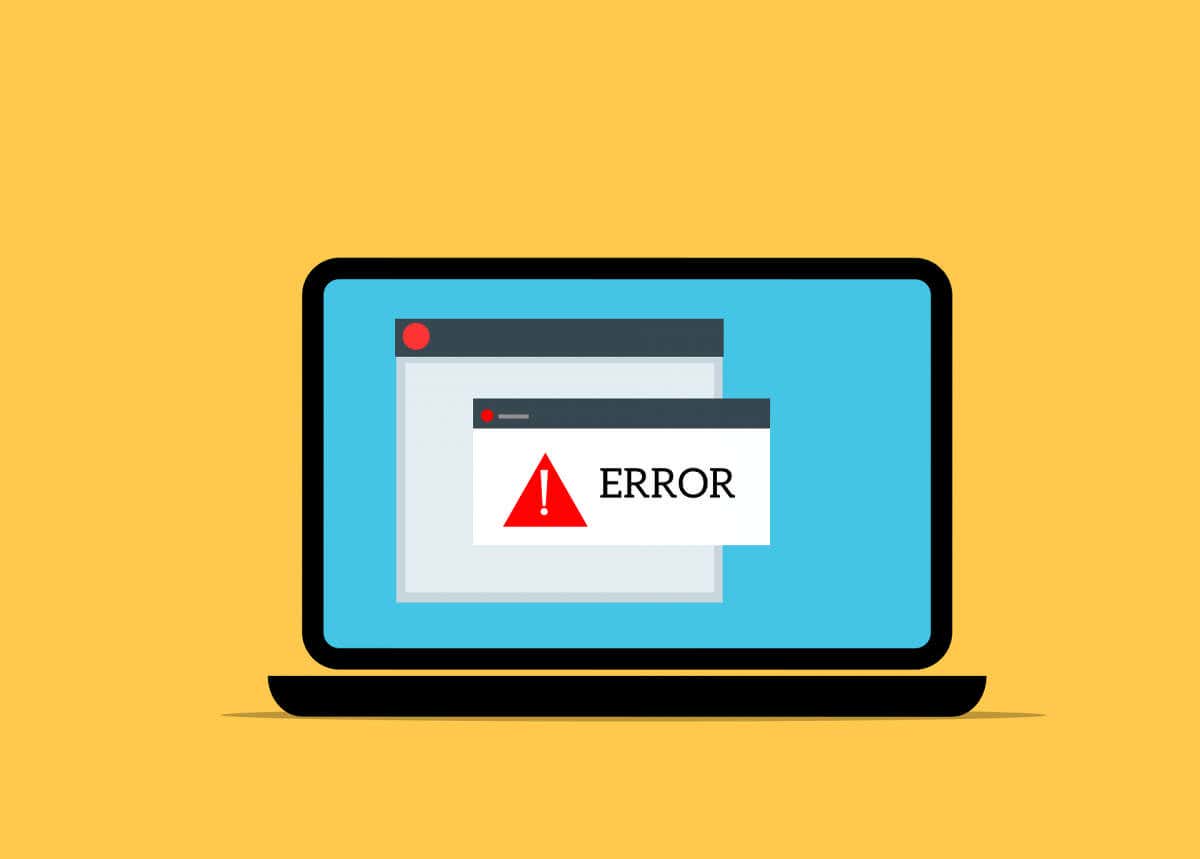
È irritante ma purtroppo comune trovare il congelamento del tuo computer o in ritardo mentre gioca un gioco impegnativo. Ecco alcuni modi in cui puoi risolvere il problema.
ci concentreremo su soluzioni che funzionano effettivamente: cose come la cancellazione di file temporanei o aggiornamenti di Windows hanno un impatto minimo sulla tua esperienza di gioco e non saranno scoperti come soluzioni qui.
Riduci la temperatura
La thottling termico è la ragione più comune per un congelamento di un computer durante le intense sessioni di gioco, soprattutto se si gioca su un laptop. I termali poveri possono spingere Temperature della CPU a limiti pericolosi, costringendo il sistema a ridurre le sue prestazioni per rimanere al sicuro.
Come puoi risolverlo però? Il tuo PC potrebbe essere surriscaldato a causa di una varietà di fattori, quindi non c'è un singolo hack che possiamo suggerire. Invece, ecco un sacco di modi puoi ridurre le temperature del computer:
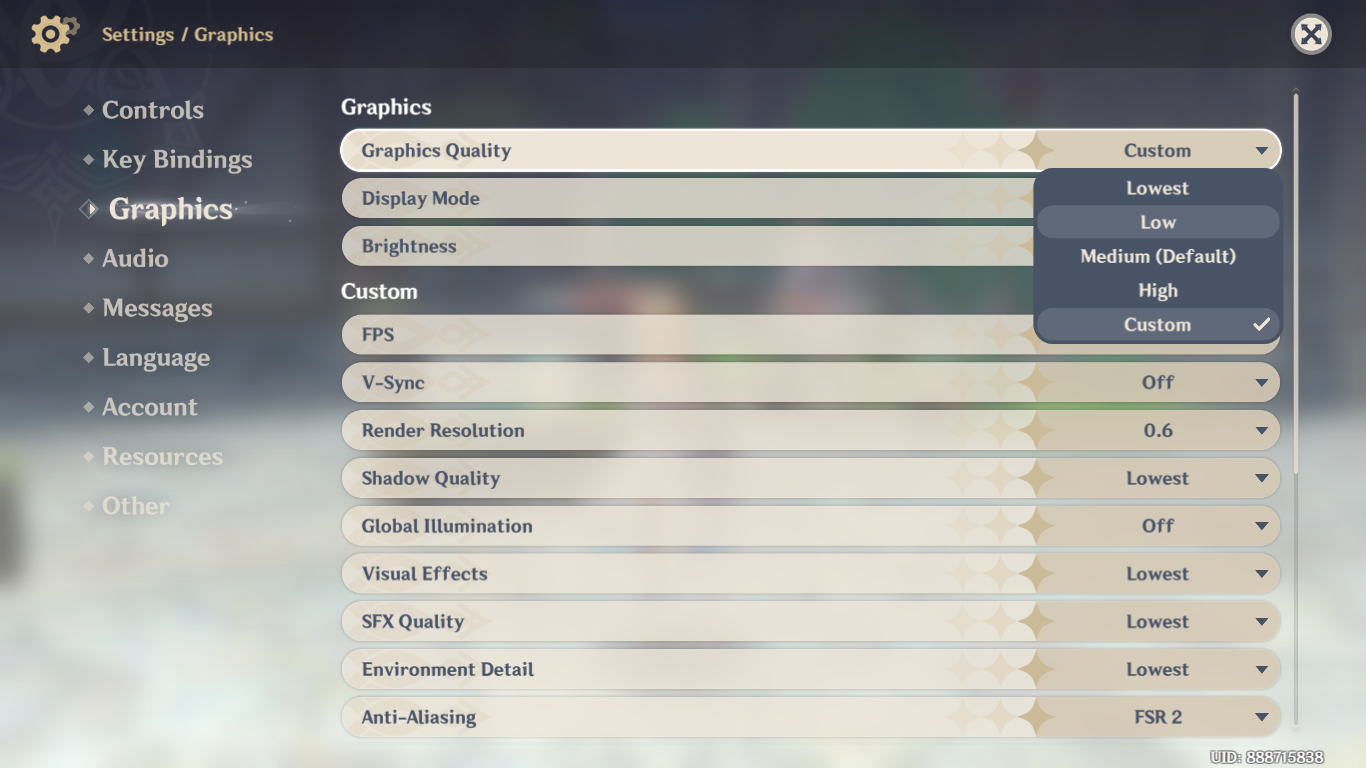
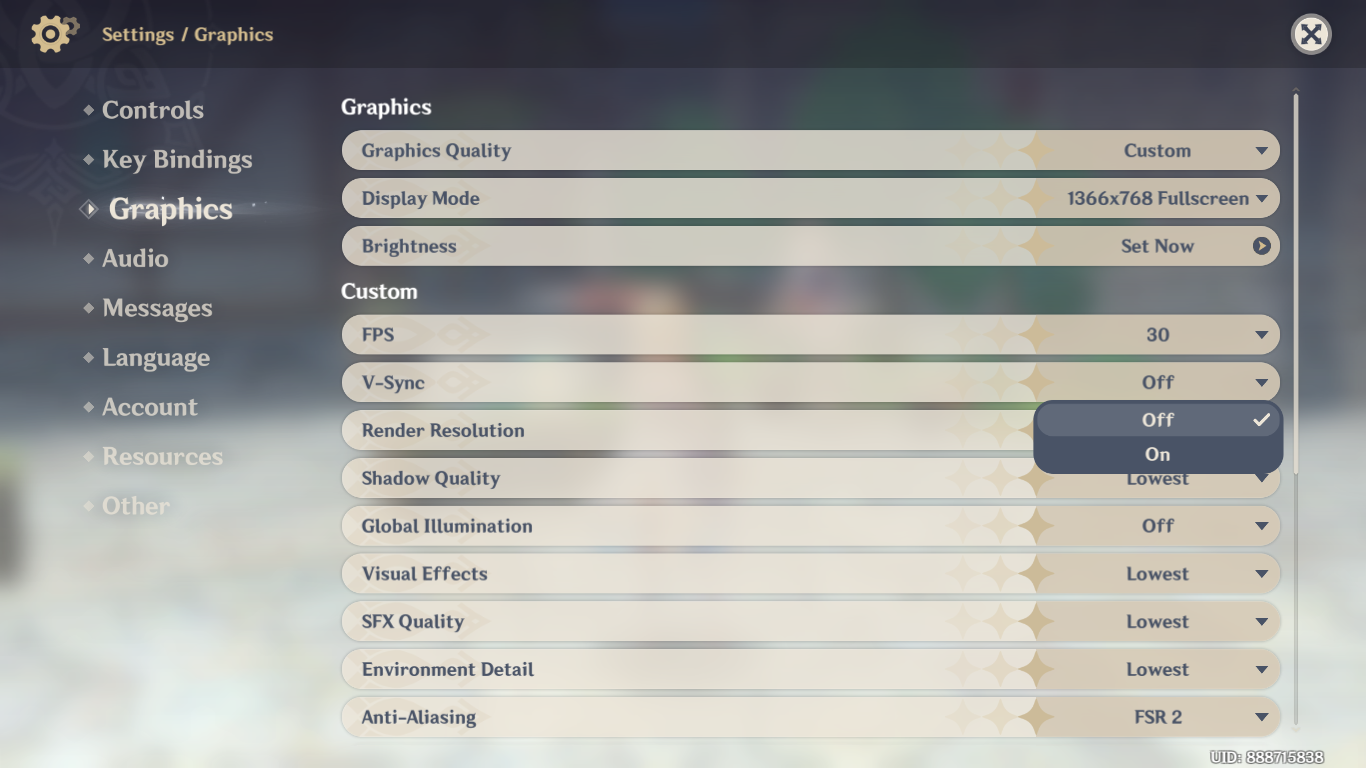
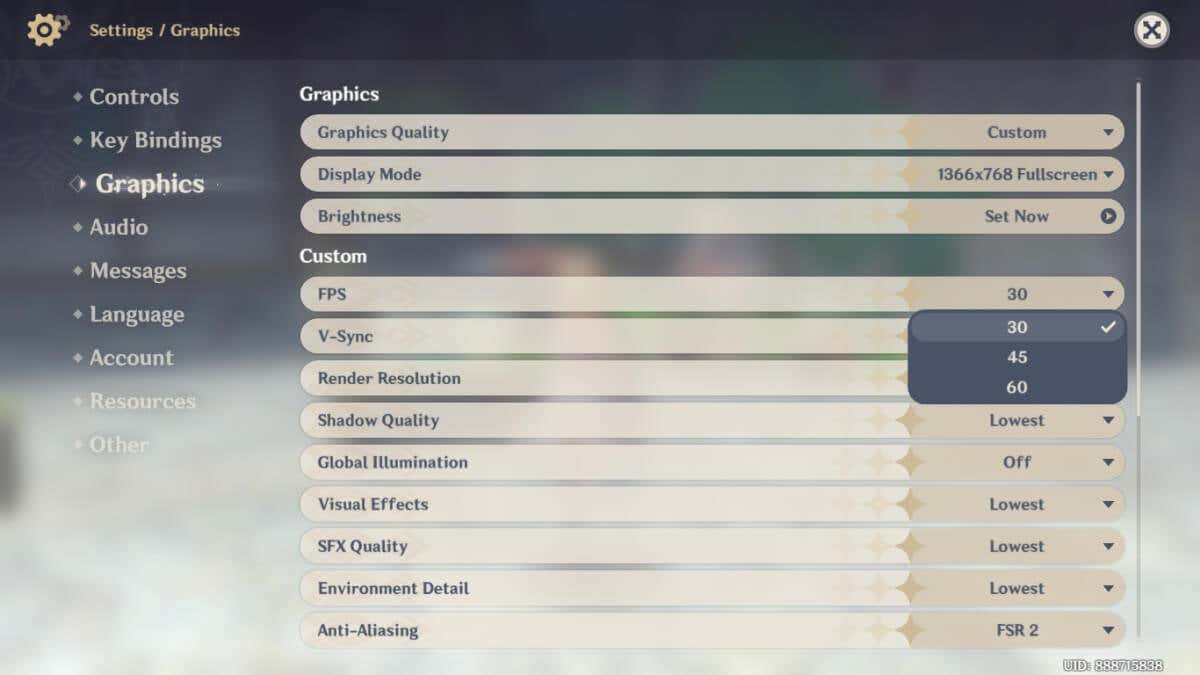
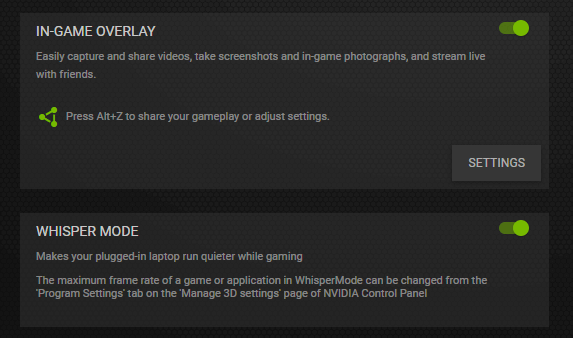

Controlla Se hai abbastanza memoria libera
Dopo il surriscaldamento, il secondo motivo più comune per il congelamento di un computer durante una partita è la mancanza di memoria. O semplicemente non hai abbastanza ariete per gestire le esigenze del gioco, o non abbastanza di questa memoria è disponibile per l'uso.
Controlla la memoria Requisiti del gioco
Per escludere la prima possibilità, controlla i requisiti di sistema del gioco. L'hardware per PC soddisfa le sue esigenze consigliate? Tieni presente che i requisiti minimi sono solo per la gestione del gioco nelle sue impostazioni più basse, e anche allora non è sempre una corsa regolare.
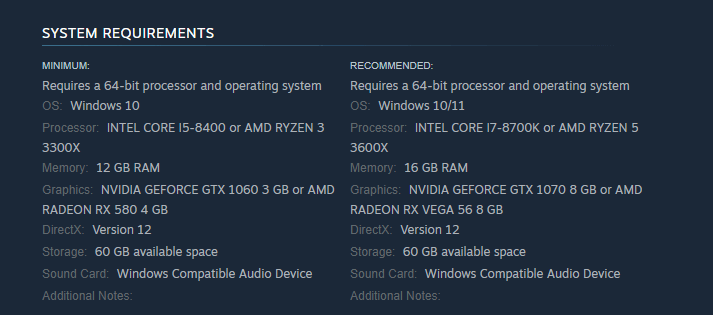
Cerca i processi di fondo che mangiano memoria
Per il secondo problema, devi tenere d'occhio il task manager. Usa il ctrl+ shift+ ESChotkey per aprire il task manager (puoi farlo anche nel mezzo di una partita).
Il Task Manager elenca tutti i programmi e i processi in esecuzione insieme alla loro memoria e all'utilizzo della CPU. Facendo clic sulla scheda Memoria li ordina con quella metrica, permettendoti di individuare rapidamente i più grandi Guzzlers.
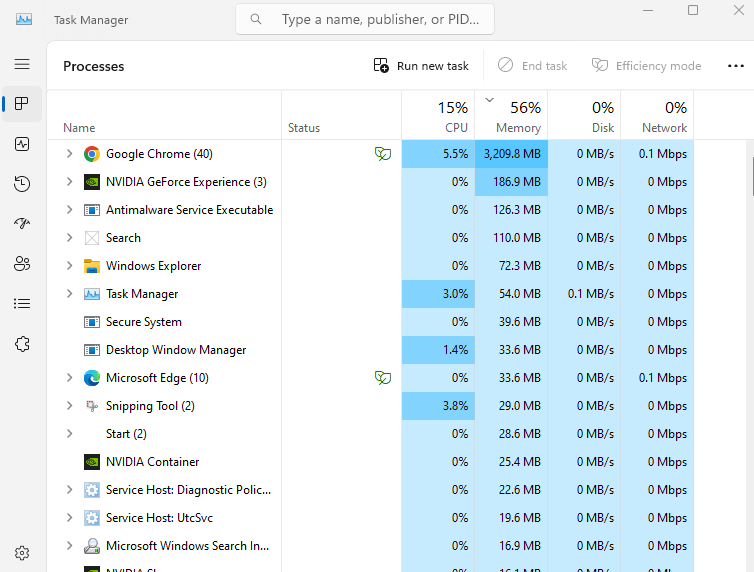
Se noti programmi diversi dal tuo gioco che occupano troppa memoria, potrebbe essere ciò che sta causando il congelamento del tuo computer. Questo può essere un programma inutile in esecuzione in background o un'app che hai lasciato al minimo. Chiusura questi libererà quella memoria per l'uso.
Alcune app potrebbero anche avviarsi a tua insaputa e correre in background. Puoi disabilitarli passando alla scheda Avvio e deselezionando l'opzione. Puoi anche rimuoverne alcuni con un Strumento di rimozione Bloatware.
>Passa a un SSD
A causa dei loro costi economici, molte persone usano ancora unità disco rigido tradizionali per lo stoccaggio. Ma il compromesso è che queste unità sono lente e possono causare congelamento in applicazioni che devono leggere molti dati rapidamente, come i videogiochi..
Ecco perché si consiglia sempre di utilizzare Un azionamento a stato solido (SSD ) per i giochi. È probabile che il tuo sistema ne usi già uno, ma nel caso in cui non lo sia, sostituire il disco rigido (o installare un SSD aggiuntivo) è un modo semplice per aumentare le prestazioni.

Quasi tutti i giochi moderni trarranno beneficio da questo cambiamento, in quanto devono continuare a caricare i pezzi del mondo di gioco in memoria.
Aggiorna i driver grafici
Windows aggiorna automaticamente molti driver, ma i driver della tua GPU sono generalmente nonin questo elenco. Per questo, è necessario Scarica manualmente i driver giusti dal sito Web del produttore o utilizzare l'utilità dedicata della scheda grafica.
Le persone generalmente dimenticano questo passaggio, quindi è molto probabile che tu stia eseguendo il tuo sistema con driver GPU obsoleti. Ciò può portare a problemi con alcuni giochi che sono scarsamente ottimizzati o hanno bug che potrebbero essere rattoppati dagli ultimi driver.
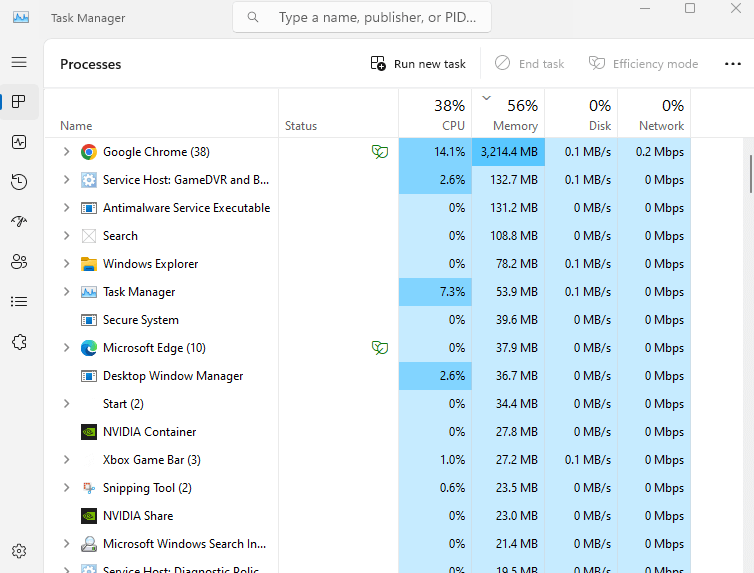
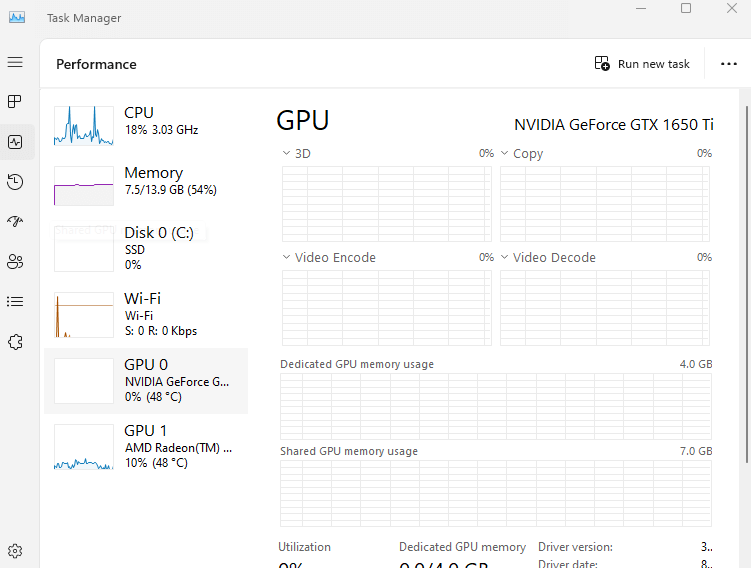
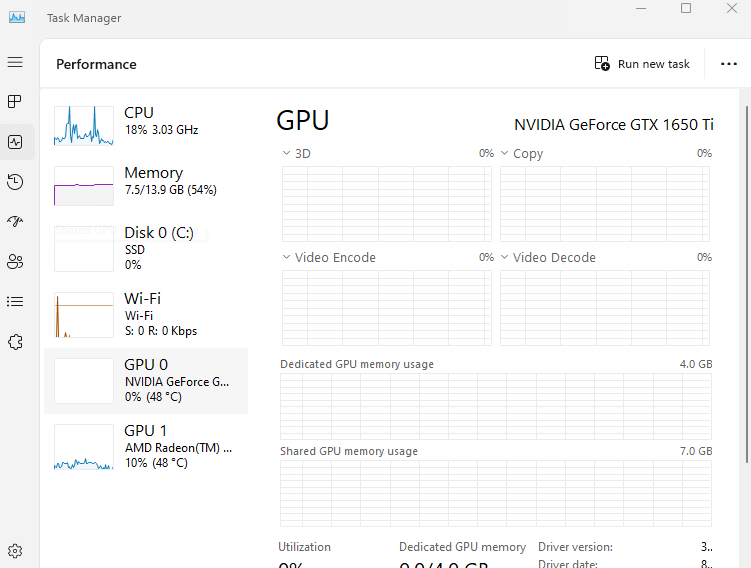
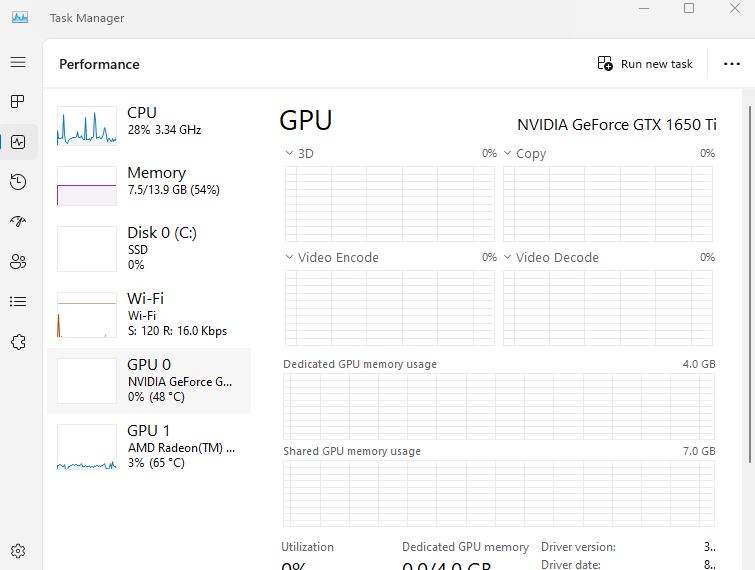
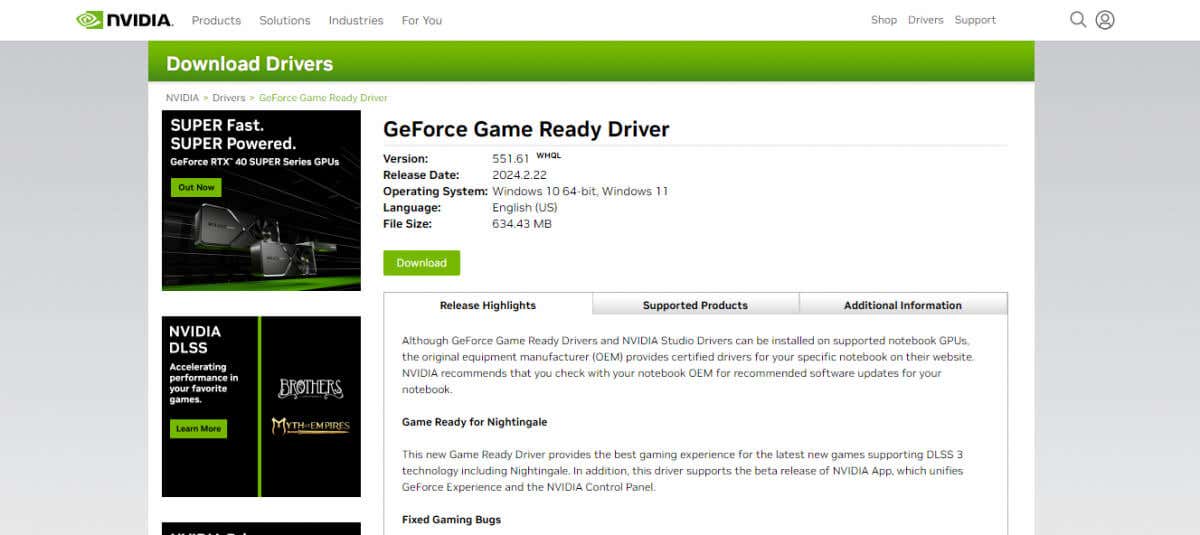
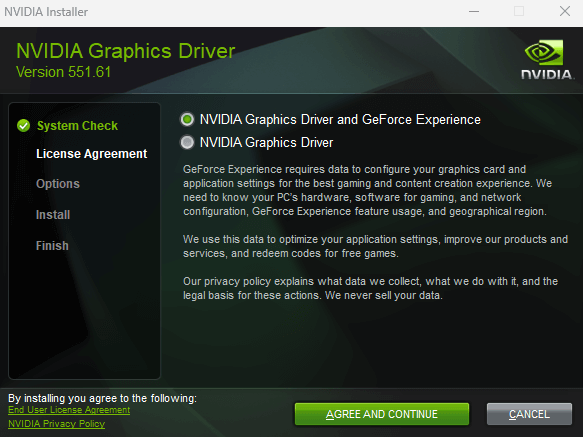
Risolvi i problemi di Internet
La maggior parte dei videogiochi moderni dipende molto dalla tua connettività Internet. Anche i giochi privi di una modalità multiplayer richiedono spesso una connessione ininterrotta con i server di gioco.
Questo significa che i problemi di Internet possono causare il congelamento anche dei tuoi giochi, anche quando non ci sono problemi grafici. E questo non accade necessariamente solo con connessioni Internet lente: anche un calo improvviso della qualità della rete può causare un congelamento.
;Per la navigazione in Internet puoi ottenere con un hotspot mobile, ma i giochi online richiedono più coerenza. Dovresti utilizzare la banda larga per garantire che le fluttuazioni di Internet non incidono sulla tua esperienza di gioco.
Anche con la banda larga, il modo in cui si collega il tuo PC al router può fare la differenza. Il WiFi a 5 GHz è significativamente più veloce di 2,4 GHz e una connessione Ethernet cablata è migliore di entrambi. Con WiFi, anche la distanza dal router è importante, in quanto potresti non essere in grado di ottenere una connessione stabile in una stanza lontana.

Riavvia il router
Anche i problemi di Internet temporanei possono affliggere la tua esperienza di gioco, a causa di errori nella cache del router. Basta riavviare il router di tanto in tanto può aggiornare la sua cache, lasciando che la connessione Internet funzionasse di nuovo senza intoppi.

Aggiorna il tuo hardware
Se hai provato tutte queste correzioni e nulla funziona, il tuo hardware potrebbe non essere all'altezza. Forse hai RAM insufficiente, un processore di invecchiamento o una GPU debole. Alla fine l'unica soluzione reale è aggiornare queste cose.
ram
La RAM è di solito l'aggiornamento più semplice se si dispone di slot di riserva sulla scheda madre del tuo PC. La maggior parte dei laptop da gioco budget, ad esempio, possiedono due slot ma è dotata di solo un bastone installato. È possibile acquistare facilmente un modulo RAM compatibile e semplicemente inserirlo.
Anche quando entrambi gli slot sono occupati, non ci vuole molto lavoro o conoscenza tecnica per sostituirli con migliori memoria. Non solo puoi aggiornare la capacità come questa, ma anche la velocità, a condizione che la scheda madre la supporti..
cpu
Il processore è un aggiornamento più complicato, soprattutto se si dispone di un laptop, poiché ciò richiederebbe prima di rimuovere il dissipatore di calore. Inoltre, generalmente non ne vale la pena poiché le CPU tendono ad essere legate ai chipset della scheda madre, rendendo impossibile qualsiasi grande salto.
GPU
La GPU, d'altra parte, è un aggiornamento semplice - seppure costoso. Poiché le GPU richiedono solo uno slot PCIe compatibile, puoi facilmente ottenere la GPU più recente e installarlo sulla scheda madre più vecchia. Tieni presente che un processore di invecchiamento e un chipset
Alla fine, l'intera scheda madre deve essere aggiornata per consentire al tuo PC di passare a tecnologie più recenti.
Qual è il modo migliore per riparare un computer che si blocca quando si blocca Giochi?
Come per la maggior parte dei problemi di PC, è difficile inchiodare la causa esatta del perché il computer si blocca mentre gioca a un gioco impegnativo. Questo ci rende impossibile consigliare un'unica soluzione migliore che sia garantita per risolvere il tuo problema.
Quello che invece devi fare è passare attraverso le correzioni delineate sopra una per una, fino a trovare quella che effettivamente ti consente di giocare senza intoppi. Potrebbe essere aggiornato i driver GPU, chiudere i programmi di fondo o migliorare le termiche del PC.
Se nient'altro funziona, potresti anche prendere in considerazione l'aggiornamento del tuo PC o semplicemente abbassare le impostazioni del gioco al punto in cui può gestirlo senza congelamento.
.